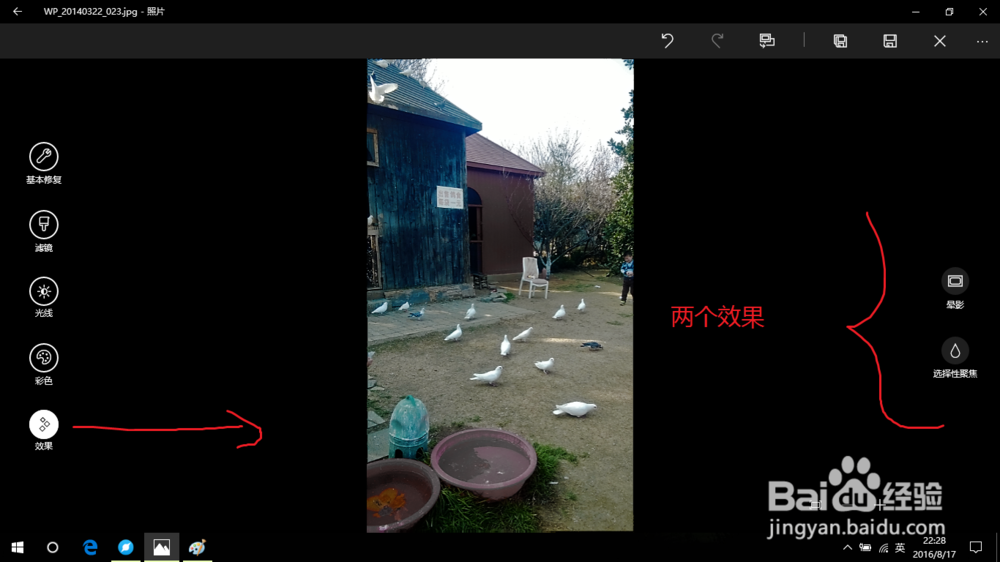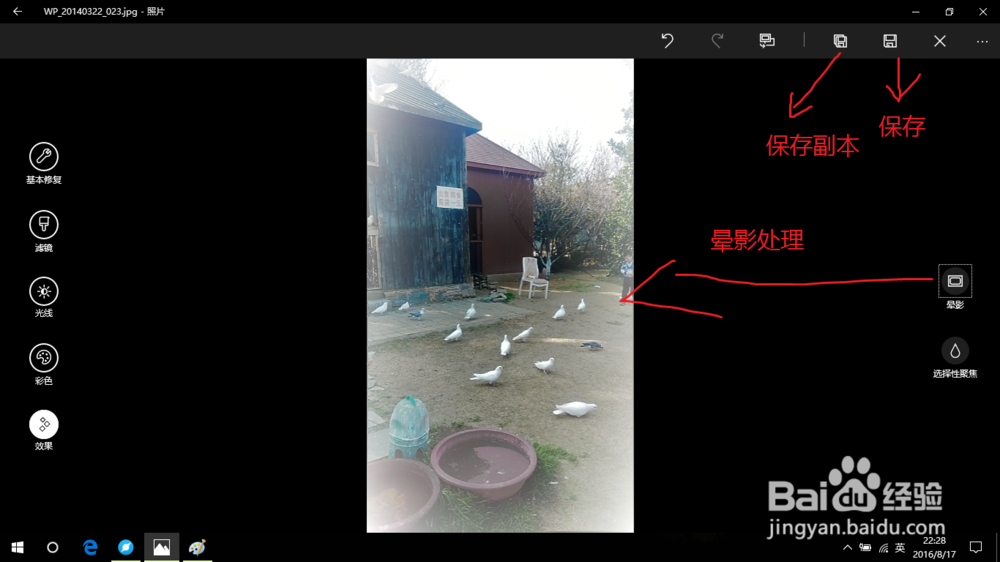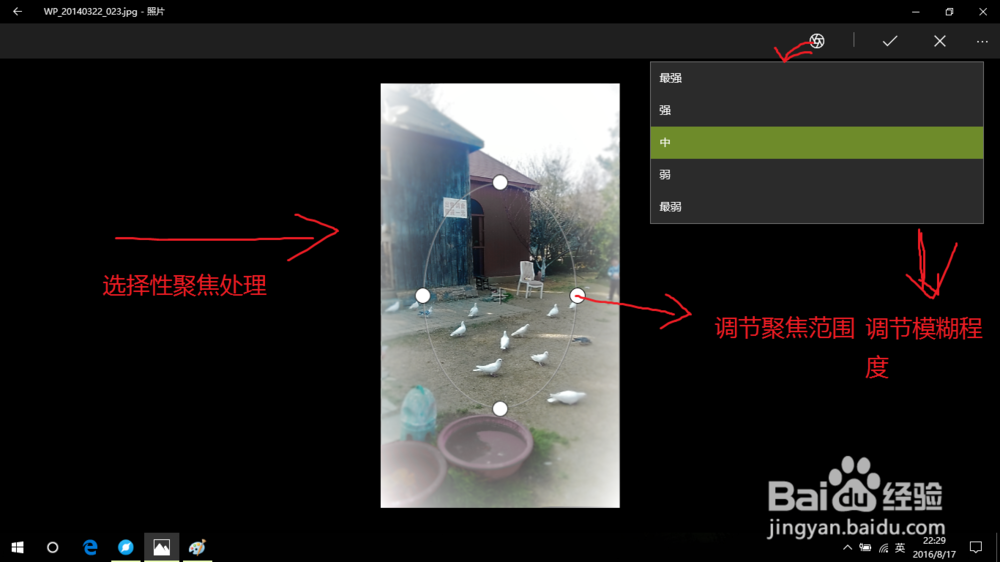1、一,滤镜处理。 win10《照片》应用提供了滤镜功能,我们可以给图片增加不同的滤镜,目前《照片》应用为我们提供了六种不同的滤镜,方法如下: 1,打来《照片》应用,选择一张图片。 2,单击”编辑“功能。 3,选择“滤镜”选项,然后选择不同的滤镜处理。
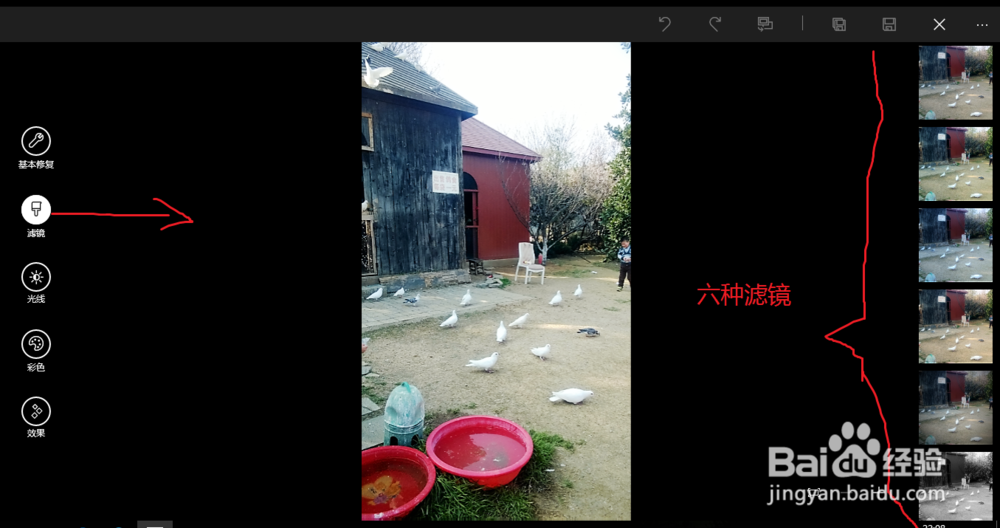

2、二,光线处理 在光线处理选项中,我们可以调节亮度,对比度以及对图片进行突出显示和增加阴影锟侯希哇处理。方法如下: 1,打开《照片》应用,选择一张图片,或者使用《照片》来打开一燹唉侗墉张图片。 2,单击“编辑”功能。 3,选择“光线”选项,然后可以看到亮度,对比度,突出显示和阴影四个选项,单击这四个选项就可以进行相应功能的调节。


3、三,彩色处理 彩色锟侯希哇处理主要是对图片色彩的处理,在这里我们可以进行温度,色调,饱和度和增强色彩处理。方法如下: 1,打开《照片》应用,选择一张图片,或者使用《照片》来打梯瓣氨割开一张图片。 2,单击“编辑”功能。 3,选择“彩色”选项,然后可以看到温度,色调,饱和度和增强色彩四个选项,前面三个选项是比较常规的处理。但是“增强色彩”选项可以增强图片某一个部分的色彩,方法如下: 单击“增强色彩”选项后,将“增强色彩”选项拖到图片的某一处,然后在再进行不同程度的增强。

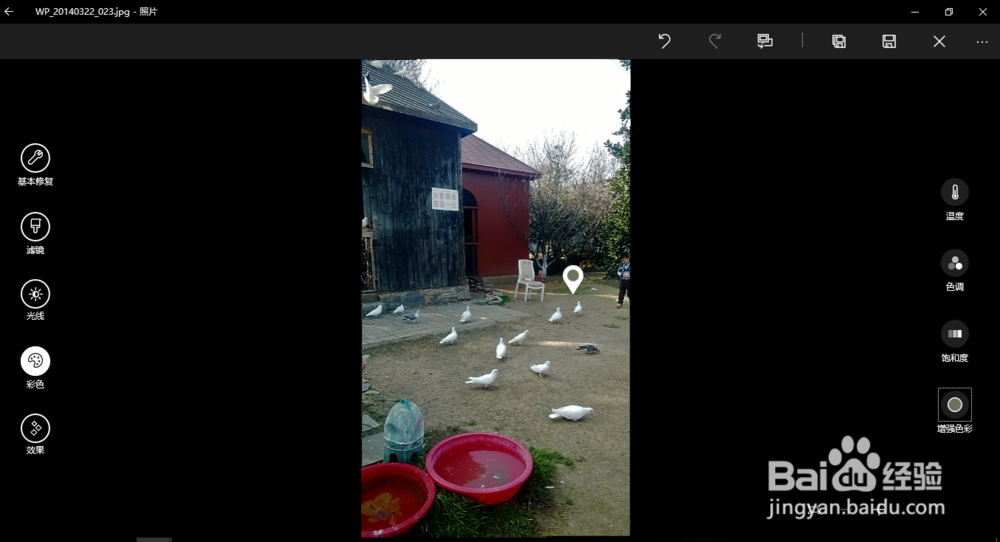

4、四,效果处理 效果处理提供两个效果:晕影和选择性聚焦。 晕影是对图片的背景增加一定程度白色阴影,而选择性聚焦则是被选中部分正常显示,其余部分模糊处理,而且模糊程度也可以进行调节。